Einrichten und Verwenden von GPU Passthrough in Virtualization Station 3
Übersicht
Was bedeutet GPU Passthrough?
Wenn eine Grafikkarte in einem QNAP NAS installiert ist, können Sie sie in Virtualization Station einer virtuellen Maschine (VM) zuweisen. Dadurch kann die VM die Ressourcen der Grafikkarte nutzen, um zusätzliche Rechenleistung und Grafikausgabe bereitzustellen und Grafik-APIs wie DirectX und OpenGL zu verwenden.
Die Unterstützung für die GPU Passthrough ist auf Windows-basierte VMs beschränkt und ist nur für bestimmte QNAP NAS Modelle und Grafikkarten verfügbar. Weitere Informationen erhalten Sie unter https://www.qnap.com/go/how-to/faq/article/why-can-i-not-see-installed-graphics-cards-in-virtualization-station
- Schalte Sie nach der Installation der Grafikkarte Ihr NAS ein und öffnen Sie Virtualization Station.
- Wählen Sie eine Windows-basierte VM aus, stellen Sie sicher, dass sie ausgeschaltet ist, und öffnen Sie ihre "Einstellungen".
- Unter "GPU" können Sie dieser VM Ihre installierte Grafikkarte zuordnen.

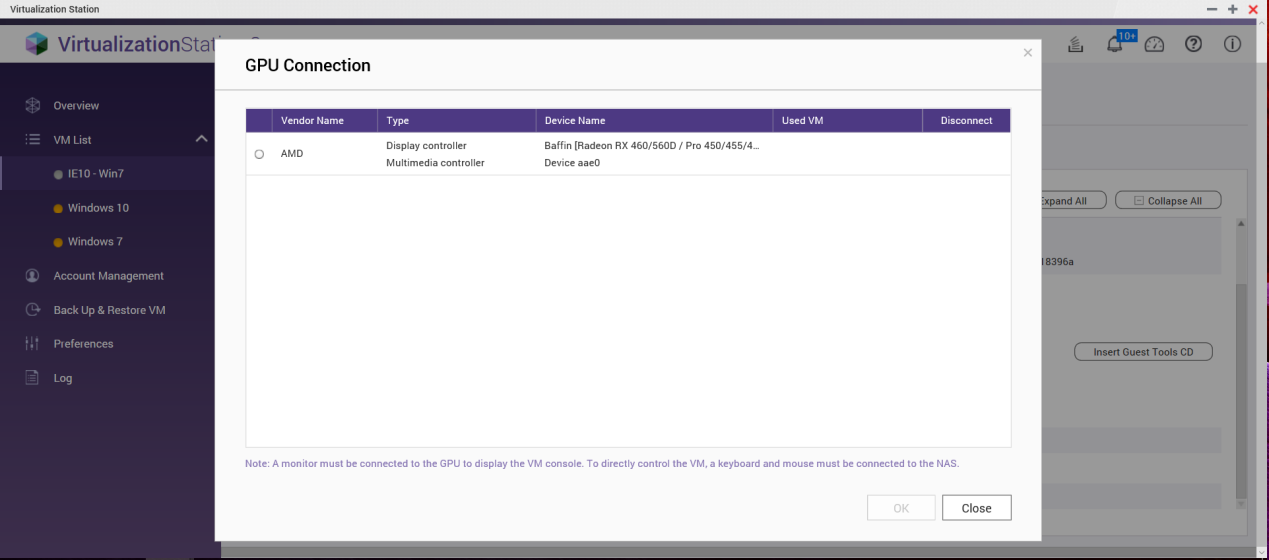
- Klicken Sie unter "Einstellungen" auf "Guest-Tools-CD einstecken".

- Schließen Sie vor dem Einschalten der VM einen Monitor an die Grafikkarte und eine USB-Tastatur und Maus an das NAS an
- Schalten Sie die VM ein.
- Über die VM-Konsole müssen Sie die Treiber für Ihre Grafikkarte herunterladen und installieren. Diese können unter https://www.amd.com/en/support und https://www.nvidia.com/Download/index.aspx für AMD- und NVIDIA-Grafikkarten heruntergeladen werden.
- Navigieren Sie über die VM-Konsole zum Laufwerk D: und führen Sie "qnap-guest-tools-0.102.1.exe" aus (wenn Sie mehrere optische Laufwerke in der virtuellen Maschine haben, kann der Laufwerksbuchstabe unterschiedlich sein).

- Klicken Sie auf "Weiter >".
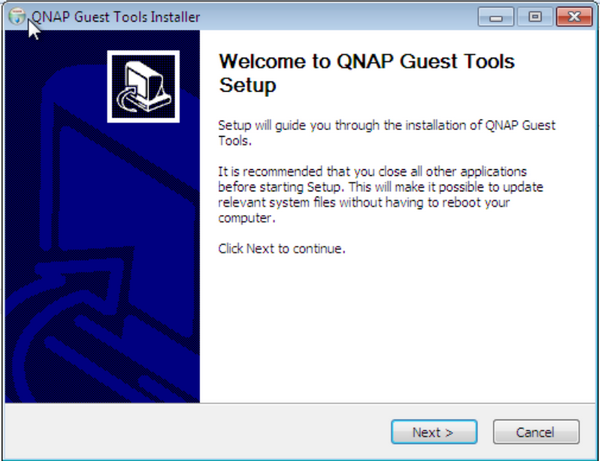
- Lesen und akzeptieren Sie die Bedingungen der Lizenzvereinbarung.
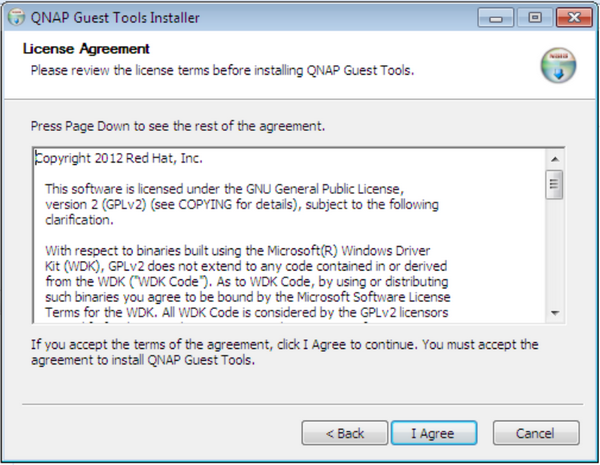
- Wählen Sie "QNAP Guest Agent" und "UltraVNC". Klicken Sie auf "Installieren".

- Klicken Sie auf "Fertigstellen".

- Legen Sie ein VNC-Serverkennwort fest
Nach der Installation von UltraVNC erscheint die Seite der Servereigenschaften. Sie müssen ein VNC-Kennwort für den Zugriff auf die VM-Konsole einrichten. Erstellen Sie ein Kennwort und klicken Sie auf „OK“.

- Starten Sie die virtuelle Maschine neu.
- Gehen Sie zur Seite "Informationen" der VM.
Die Konsolenschaltfläche ist verfügbar, da der QNAP Agent die IP-Adresse bezogen hat. Nach Anklicken von "Konsole" trägt QNAP Agent die VM IP-Adresse und den Standard VNC-Port ein. Durch Anklicken von "OK" können Sie extern auf die VM-Konsole zugreifen. Ihr Monitor gibt auch die VM-Konsole aus.

Beschränkung:
- Wenn der Monitor von der Grafikkarte entfernt wird, ist die Auflösung der Fernverbindung der VM auf 640*480 festgelegt. Wenn Sie den Monitor wieder anschließen, können Sie die Auflösung neu anpassen.
- VNC unterstützt DirectX 11 nicht. Verwenden Sie für DirectX 11 Umgebungen die VM-Konsole über den angeschlossenen Monitor oder ein anderes Remote-Verbindungstool (z.B. TeamViewer™).
- Stellen Sie sicher, dass Ihre Grafikkarte mit der Windows Version in Ihrer VM kompatibel ist, bevor Sie versuchen, sie der VM hinzuzufügen.
- Die GPU steht der VM erst dann zur Verfügung, wenn Windows vollständig installiert ist
- Wenn Sie den UltraVNC RFB Port ändern, müssen Sie diese Portnummer beim Verbinden mit der VM-Konsole angeben.





